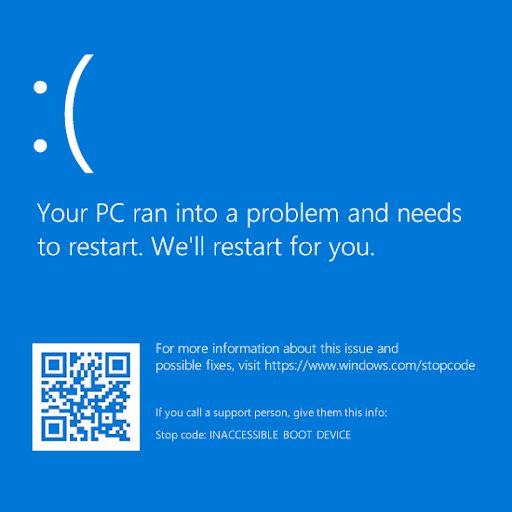আপনি যখনই কোনও কম্পিউটারে কোনও ওয়েবসাইট খোলেন, আপনার কম্পিউটার যাকে বলা হয় তা ব্যবহার করে ডোমেন নাম সিস্টেম (ডিএনএস) ওয়েবসাইটগুলি লোড করা হয় আস্তে আস্তে, বা না আপনার কম্পিউটারে এটি কারণ হতে পারে ডিএনএস সার্ভারগুলি আপনি ব্যবহার করছেন ধীর বা অনুপলব্ধ।
ভাগ্যক্রমে, আপনার ডিএনএস সেটিংসকে অন্য একটি নিখরচায় পরিষেবা সরবরাহকারীর কাছে পরিবর্তন করা তুলনামূলক সহজ।
ডিএনএস কী?
প্রতিটি ওয়েবসাইট, যখন এটি তৈরি করা হয় এবং ইন্টারনেটে সংযুক্ত থাকে, একটি দেওয়া হয় আইপি ঠিকানা । এটি কোনও বিল্ডিংয়ের রাস্তার ঠিকানার মতো এবং এটি বিভিন্ন সংখ্যার সমন্বয়ে তৈরি।
লোকেরা যদিও মনে রাখার জন্য তাদের ওয়েবসাইটগুলি আরও সহজ করে তুলতে, ওয়েবসাইট ধারকরা তাদের সাইটের নামও পছন্দ করে www..com । ডিএনএস সার্ভারগুলি এই নামগুলি ওয়েবসাইটের সাথে সংযুক্ত করে আসল আইপি ঠিকানা এটি আপনার কম্পিউটারে খোলার জন্য।
ফুলস্ক্রিন উইন্ডোজ 10 এ টাস্কবার থেকে মুক্তি পান
আমার কোন ডিএনএস সার্ভার ব্যবহার করা উচিত?
আপনি যখন ইন্টারনেটে সাবস্ক্রাইব করবেন, আপনি একটি দিয়ে একটি ইন্টারনেট সংযোগ খুলবেন ইন্টারনেট পরিষেবা সরবরাহকারী (আইএসপি) প্রতিটি আইএসপি এর নিজস্ব ডিএনএস সার্ভার সংযোগ থাকে, যা আপনার কম্পিউটারটি ডিফল্টরূপে ব্যবহার করবে।
সেরা পারফরম্যান্সকারী ডিএনএস সার্ভারগুলির মধ্যে দুটি হ'ল গুগলের নিজস্ব ডিএনএস সার্ভার এবং ওপেনডিএনএস সার্ভার । উভয়ই ব্যবহারের জন্য নিখরচায় এবং এর চেয়ে দ্রুত আইএসপি সরবরাহ করা ডিএনএস সার্ভারগুলি ।
আপনার ম্যাকের ডিএনএস সার্ভারগুলি কীভাবে পরিবর্তন করবেন
পদক্ষেপ 1: প্রথমে যান অ্যাপল মেনু আপনার পর্দার নীচে এবং সিস্টেম পছন্দগুলি খুলুন । আপনি এটি স্পটলাইটে টাইপ করে এবং হিট করে এটিও সন্ধান করতে পারেন প্রবেশ করুন ।

পদক্ষেপ 2: ক্লিক করুন অন্তর্জাল এবং তারপরে বাম পাশের তালিকা থেকে আপনি কোন ধরণের নেটওয়ার্ক ব্যবহার করছেন তা নির্বাচন করুন (উদাহরণস্বরূপ Wi-Fi বা ইথারনেট )। এখন ক্লিক করুন উন্নত নেটওয়ার্ক উইন্ডোর নীচের ডান কোণে বোতাম।

পদক্ষেপ 3: চয়ন করুন ডিএনএস স্ক্রিনের শীর্ষে ট্যাব।
কীভাবে ওয়াইফাই সরাসরি উইন্ডোজ 10 ব্যবহার করবেন
- একটি নতুন ডিএনএস সার্ভার যুক্ত করতে: [+] প্লাস বোতামে ক্লিক করুন
- একটি বিদ্যমান ডিএনএস সার্ভার সম্পাদনা করতে : আপনি যে DNS আইপি ঠিকানার পরিবর্তন করতে চান তাতে দুবার ক্লিক করুন।
- একটি ডিএনএস সার্ভার অপসারণ করতে : একটি ডিএনএস সার্ভারের আইপি ঠিকানা নির্বাচন করুন এবং তারপরে [-] বিয়োগ বোতামটি ক্লিক করুন বা মুছুন কী টিপুন।

আপনার কম্পিউটার স্বয়ংক্রিয়ভাবে শীর্ষে তালিকাভুক্ত DNS সার্ভারগুলি অ্যাক্সেস করবে। সুতরাং, আপনাকে সেরা ফলাফল দেওয়ার জন্য আপনি প্রথমে সেরা পারফর্মিং সার্ভার স্থাপন করতে চাইবেন। উপরের স্ক্রিনশটে, ( 8.8.8.8 এবং 8.8.4.4 ) চিত্রিত করা গুগলের ডিএনএস সার্ভার , এবং ( 208.67.222.222 এবং 208.67.220.220 ) জন্য ওপেনডিএনএস সার্ভার ।
আপনি যখন আপনার ডিএনএস সেটিংসে পরিবর্তনগুলি শেষ করেছেন, ক্লিক করুন ঠিক আছে , এবং তারপরে ক্লিক করুন প্রয়োগ করুন পরিবর্তনগুলি কার্যকর হওয়ার জন্য। তারপরে আপনি যথারীতি সিস্টেম পছন্দগুলি বন্ধ করতে পারেন এবং একটি দ্রুত ডিএনএস পরিষেবা অভিজ্ঞতা উপভোগ করতে পারেন।
আপনি যদি কোনও সফ্টওয়্যার কোম্পানির সন্ধান করছেন তবে আপনি এর সততা এবং সৎ ব্যবসায়িক অনুশীলনের জন্য বিশ্বাস রাখতে পারেন, সফটওয়্যারকিপ ছাড়া আর দেখার দরকার নেই। আমরা একটি মাইক্রোসফ্ট সার্টিফাইড অংশীদার এবং একটি বিবিবি স্বীকৃত ব্যবসায় যা আমাদের গ্রাহকদের তাদের প্রয়োজনীয় সফ্টওয়্যার পণ্যগুলির জন্য একটি নির্ভরযোগ্য, সন্তোষজনক অভিজ্ঞতা আনার বিষয়ে চিন্তা করে। আমরা সমস্ত বিক্রয় আগে, সময় এবং পরে আপনার সাথে থাকব।
এটি আমাদের 360 ডিগ্রি সফটওয়্যারকিপ গ্যারান্টি। তাহলে তুমি কিসের জন্য অপেক্ষা করছ? আজকে আমাদের কল করুন +1 877 315 1713 অথবা ইমেল বিক্রয়@softwarekeep.com। পাশাপাশি, আপনি সরাসরি চ্যাটের মাধ্যমে আমাদের কাছে পৌঁছাতে পারেন।